Vous cherchez à changer l’écran d’accueil de votre Samsung Galaxy J3 en y plaçant un widget horloge. Le widget va permettre d’accéder plus vite à une info et customiser son affichage. Pour un widget horloge, il permettra de changer l’affichage de l’heure sur votre accueil. Vous trouverez dans notre article un tuto de manière à pouvoir mettre un widget horloge dans votre smartphone Samsung Galaxy J3. Premièrement nous vous indiquerons les indications à respecter pour installer ce widget horloge et par la suite par quel moyen le personnaliser.
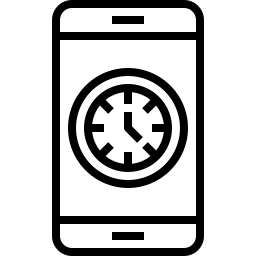
Comment placer un widget horloge sur l’accueil de votre Samsung Galaxy J3?
Vous cherchez à accéder assez vite à l’heure sur votre accueil. Néanmoins vous souhaitez aussi personnaliser l’affichage de cette heure. N’hésitez pas à vérifier si votre heure et date sont réglés correctement sur Samsung Galaxy J3 avant de mettre en place un widget.
Étapes pour rajouter un widget horloge sur l’écran d’accueil de Samsung Galaxy J3
Pour pouvoir placer une widget horloge sur Samsung Galaxy J3, il va falloir respecter les étapes citées ci-dessous:
- De temps en temps, il va falloir enlever le widget de base: afin de faire cela appuyez longtemps et cliquez ensuite sur supprimer le widget
- Puis Appuyez longtemps sur un espace sans applications de votre accueil: de nouvelles fenêtres s’ouvriront, dans laquelle l’icone de widgets
- Cliquez sur l’icône de widget: plusieurs minis fenêtres s’ouvriront
- Cliquez sur horloge, vous aurez de cette façon plusieurs choix d’affichage d’heure et de date :
- Alarme
- Double horloge
- Horloge analogique
- Horloge numérique
- Appuyez plus longuement sur votre choix et glissez le widget sur votre accueil
- Pour conclure l’installation du widget cliquez hors du cadre du widget
Comment configurer le widget horloge?
Chaque widget possède ses propres paramètres. Certains pourront être changés pour la couleur ou la transparence. Pour cette raison appuyez longtemps sur le widget et cliquez ensuite sur paramètres ou la roue crantée.
Pour personnaliser la taille du widget horloge , appuyez longtemps sur le widget et vous pourrez agrandir le widget. Un cadre de couleur avec des points apparaitra pour redimensionner le widget.
Comment sélectionner un affichage double horloge via un widget horloge sur Samsung Galaxy J3?
Vous devez suivre toutes les indications d’installation du widget horloge et cliquez sur double horloge et glisser le widget sur l’accueil.

Comment ajouter une horloge analogique sur l’écran d’accueil de Samsung Galaxy J3?
La démarche pour installer une horloge avec des aiguilles va être la même que pour un widget horloge mais vous devez cliquer sur horloge analogique avant de la glisser sur l’écran d’accueil.
Quelle application peut-on installer pour avoir un widget horloge?
Vous trouverez un bon nombre de widget horloge à installer via des applications, des horloges avec aiguilles (analogiques) ou numériques. Vous pourrez choisir un affichage de la date associé. Voici ci-dessous les applis qui possèdent ce genre de widget:
- Clock : horloge analogique
- Digital Clock Widget : va permettre un affichage de l’heure et de la date
- Météo et horloge transparent : affichage de l’heure, la date et de la météo

Certains widgets vont pouvoir associer un affichage de l’heure, la date tout comme de la météo .
Comment supprimer le widget horloge sur Samsung Galaxy J3?
Pour supprimer le widget horloge sur un mobile Android, il faudra maintenir un appui long sur le widget et cliquer sur désinstaller ou supprimer .

Si jamais vous êtes à la recherche d’autres tutos sur votre Samsung Galaxy J3, vous pouvez explorer les tutos de la catégorie : Samsung Galaxy J3.








1 réflexion au sujet de « Comment ajouter le widget horloge sur l’écran d’accueil de mon Samsung Galaxy J3 ? »
Les commentaires sont fermés.